怎么给移动硬盘文件夹加密 移动硬盘加密步骤详解
更新时间:2024-04-13 09:01:27作者:xtliu
在日常工作和生活中,我们经常会使用移动硬盘来存储重要的文件和数据,随着信息安全意识的增强,我们也需要加强对移动硬盘中文件夹的加密保护。为了保护个人隐私和重要资料的安全,我们可以通过简单的步骤来给移动硬盘文件夹加密,确保数据不被非法访问或泄露。接下来我们将详细介绍移动硬盘加密的步骤。
具体步骤:
1.双击打开计算机,在打开的窗口中找到目标移动硬盘。在其上方点击右键,在弹出的菜单中点击格式化。

2.在打开的窗口中找到文件系统,点击下拉箭头。选中NTFS,保证勾选快速格式化,然后点击开始,待格式化完成即可,当然如果您的移动硬盘本身就是NTFS格式的那么就不用格式化了,跳过这一步。
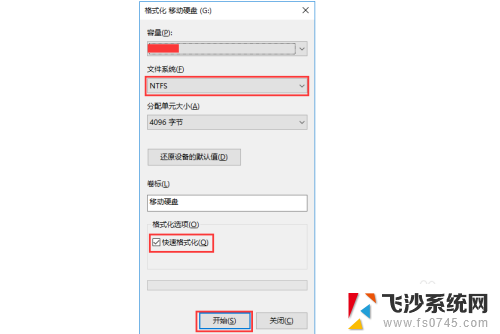
3.双击打开该移动硬盘,在其中找到需要加密的文件夹,在其上方点击右键,在弹出的菜单中点击属性。
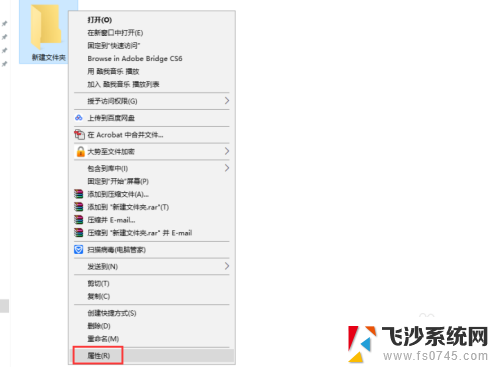
4.在属性窗口下部找到并点击高级。
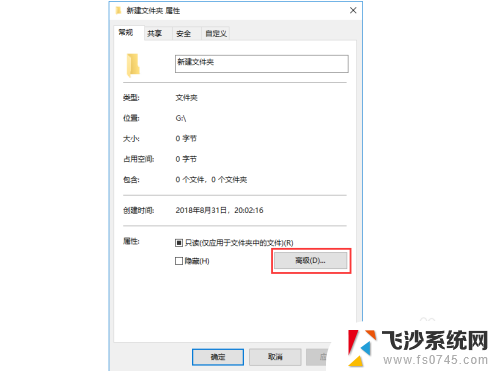
5.在打开的高级属性窗口中勾选加密内容以便保护数据,然后依次点击确定完成。
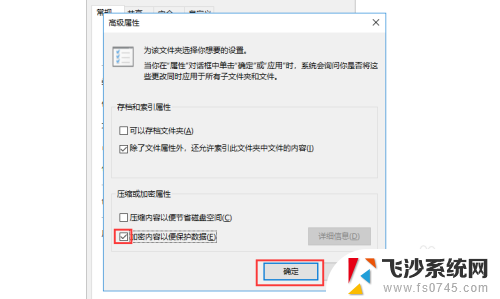
6.这样把移动硬盘接到其他电脑时就无法访问了,如果需要解密按照上述步骤操作。在步骤5中取消勾选加密内容以便保护数据即可。
以上就是如何给移动硬盘文件夹加密的全部内容,如果你遇到这种情况,可以按照以上方法来解决,希望对大家有所帮助。
怎么给移动硬盘文件夹加密 移动硬盘加密步骤详解相关教程
-
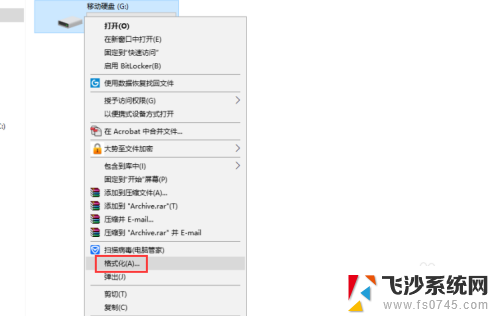 移动硬盘能否设置密码 移动硬盘硬件加密方法
移动硬盘能否设置密码 移动硬盘硬件加密方法2023-11-18
-
 移动硬盘怎样设置密码保护 移动硬盘密码设置教程
移动硬盘怎样设置密码保护 移动硬盘密码设置教程2024-08-07
-
 移动固态硬盘怎么设置密码 移动硬盘密码设置方法
移动固态硬盘怎么设置密码 移动硬盘密码设置方法2023-12-23
-
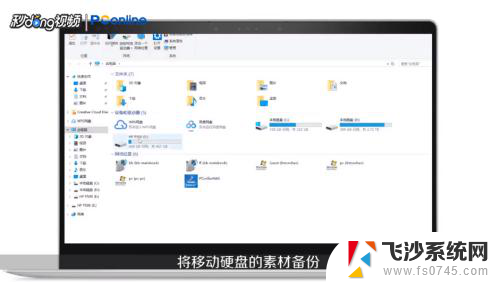 移动硬盘怎么格式化最干净 移动硬盘格式化步骤
移动硬盘怎么格式化最干净 移动硬盘格式化步骤2024-01-30
- 移动硬盘如何合并分区 移动硬盘分区教程详解
- u盘里的某个文件怎么加密 U盘文件加密步骤详解
- 怎么将移动硬盘分区 移动硬盘分区步骤
- 怎样分区移动硬盘 移动硬盘分区的步骤和方法
- 苹果文件复制到移动硬盘 Mac无法复制文件到移动硬盘的教程详解
- 移动硬盘当台式机硬盘 移动硬盘如何连接台式机硬盘
- 电脑如何硬盘分区合并 电脑硬盘分区合并注意事项
- 连接网络但是无法上网咋回事 电脑显示网络连接成功但无法上网
- 苹果笔记本装windows后如何切换 苹果笔记本装了双系统怎么切换到Windows
- 电脑输入法找不到 电脑输入法图标不见了如何处理
- 怎么卸载不用的软件 电脑上多余软件的删除方法
- 微信语音没声音麦克风也打开了 微信语音播放没有声音怎么办
电脑教程推荐
- 1 如何屏蔽edge浏览器 Windows 10 如何禁用Microsoft Edge
- 2 如何调整微信声音大小 怎样调节微信提示音大小
- 3 怎样让笔记本风扇声音变小 如何减少笔记本风扇的噪音
- 4 word中的箭头符号怎么打 在Word中怎么输入箭头图标
- 5 笔记本电脑调节亮度不起作用了怎么回事? 笔记本电脑键盘亮度调节键失灵
- 6 笔记本关掉触摸板快捷键 笔记本触摸板关闭方法
- 7 word文档选项打勾方框怎么添加 Word中怎样插入一个可勾选的方框
- 8 宽带已经连接上但是无法上网 电脑显示网络连接成功但无法上网怎么解决
- 9 iphone怎么用数据线传输文件到电脑 iPhone 数据线 如何传输文件
- 10 电脑蓝屏0*000000f4 电脑蓝屏代码0X000000f4解决方法